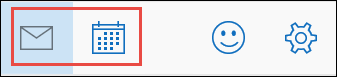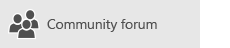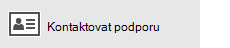Poznámka: Snažíme se pro vás co nejrychleji zajistit aktuální obsah nápovědy ve vašem jazyce. Tato stránka byla přeložena automaticky a může obsahovat gramatické chyby nebo nepřesnosti. Naším cílem je to, aby pro vás byl její obsah užitečný. Mohli byste nám prosím dát ve spodní části této stránky vědět, jestli vám informace v článku pomohly? Pokud byste se rádi podívali na jeho anglickou verzi, najdete ji tady .
-
V aplikaci Pošta zvolte Nová pošta nad seznamem složek.
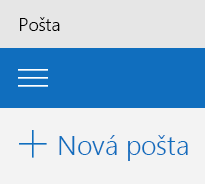
-
Zadejte e-mailovou adresu příjemce a Předmět.
-
Vytvořte novou zprávu v podokně čtení a pomocí karet nahoře ji naformátujte, vložte do ní další obsah a zkontrolujte pravopis.
-
Formát – vyberte písmo, řezy písma a rozložení odstavce nebo použít předdefinované styly odstavce jako jsou záhlaví nebo blokové citace.

-
Vložit – přidat přílohu, obrázek, odkaz nebo tabulku.
Po vložení objektu zobrazeny možnosti na navigačním panelu. Například po vložení obrázku můžete možnosti oříznutí, otočení a tak dále. A pokud vložíte tabulku, můžete změnit styl, velikost buňky a tak dále.

-
Možnosti – zprávu označit jako Vysoká důležitost nebo Nízká důležitost a zkontrolovat a opravit pravopis.

-
-
Klikněte na Odeslat po zpráva bude připravená přejít, a zvolte Zahodit ji odstranit koncept zprávy, aniž by je můžete odeslat.
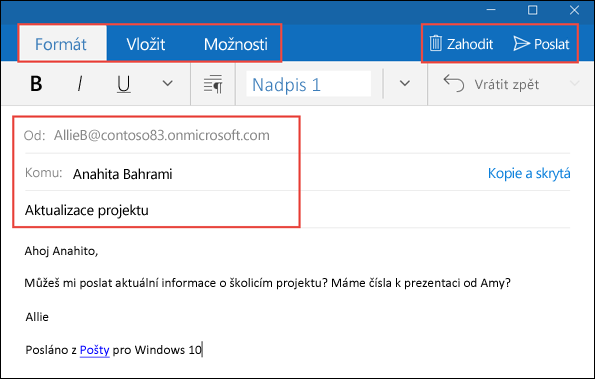
-
Pokračovat v už existující konverzaci, vyberte e-mailovou zprávu a pak na navigačním panelu nad podoknem čtení zvolte Odpovědět, Odpovědět všem nebo Předat dál.
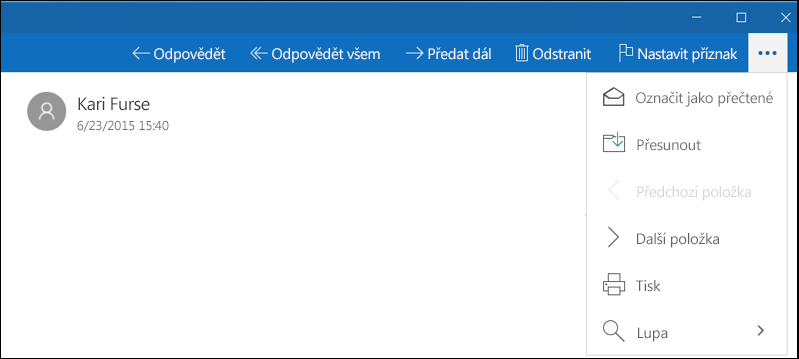
Poznámky:
-
Pokud chcete přepnout mezi aplikacemi pošta a kalendář, klepněte nebo klikněte na tlačítko Pošta nebo Kalendář v dolní části podokna složek.
-